DoorDash는 음식 배달 서비스에 사용되는 음식 배달 회사입니다. 고객이 주문하면 Dasher에게 배송이 제공되고 Dasher는 주문을 선택하고 배송하여 수익을 얻습니다. 그러나 많은 사용자가 Dasher 앱이 작동하지 않는 문제에 대해 불평하고 있습니다.
Dasher 앱을 사용하면 대시 일정을 예약하고 계정 세부정보를 확인하는 등의 작업을 할 수 있습니다. 그러나 Dasher 앱이 작동하지 않는 문제로 인해 고객은 가능한 한 빨리 오류를 수정하려고 노력하게 되었습니다.
Dasher 앱이 작동하지 않는 오류가 발생합니까? 문제를 해결하기 위한 솔루션을 찾고 계십니까? 그렇다면 이 가이드에서 Dasher 앱이 작동하지 않는 문제를 해결하기 위한 몇 가지 최선의 수정 사항을 공유했으니 걱정하지 마세요.
Dasher 앱이 작동하지 않음 – 수정
Dasher 앱이 작동하지 않는 경우 문제를 해결하기 위한 몇 가지 쉬운 단계는 다음과 같습니다.
인터넷 연결 확인

Dasher 앱이 작동하지 않는 가장 일반적인 이유 중 하나는 불안정한 인터넷 연결이므로 첫 번째 단계는 안정적인 인터넷 연결을 확인하고 보장하는 것입니다.
- 인터넷 연결이 안정적인지 확인하세요.
- 또한 온라인 속도 테스트를 수행하여 네트워크 속도를 확인할 수도 있습니다.
- Wi-Fi 라우터를 껐다가 다시 켜세요.
- 비행기 모드를 활성화하고 비활성화하면 연결 문제를 해결할 수도 있습니다.
- 또는 안정적인 네트워크 연결을 위해 이더넷 연결을 사용하십시오.
로그아웃하고 다시 로그인하세요
많은 사용자들이 Dasher 앱에서 로그아웃했다가 다시 로그인하면 문제가 해결되는 데 도움이 되었다고 말했습니다.
- 로그아웃하려면: 메뉴 아이콘을 탭하세요.
- 아래로 스크롤하여 로그아웃을 탭합니다.
- 앱을 다시 실행하세요.
- 로그인 자격 증명을 입력하세요
- 로그인을 탭하세요.
서버 상태 확인
Dashers 서버 상태를 확인하세요. 온라인. 공식 Twitter 계정이나 DownDetector를 방문하여 동일한 내용을 확인할 수 있습니다.
사용자 트래픽이 많아 서버가 다운될 수 있습니다. 유지보수로 인한 것일 수도 있습니다. 서버가 다운된 경우 Dasher가 문제를 해결하고 서버 복원을 완료할 때까지 기다리십시오.
앱 캐시 지우기

Dasher 앱에 문제가 있는 경우 앱 캐시를 지우면 문제가 해결됩니다.
기계적 인조 인간
- 설정으로 바로 가기.
- 앱 관리를 탭하세요.
- 목록에서 Dasher 앱을 찾으세요.
- 앱을 클릭하고 캐시 지우기 및 데이터 지우기 옵션을 탭하세요.
- 확인하려면 클릭하세요.
- 캐시와 데이터가 삭제됩니다.
아이폰
- 설정으로 바로 가기.
- 일반 탭을 탭하세요.
- 목록에서 Dasher 앱을 찾으세요.
- 삭제를 클릭하세요.
- App Store로 이동하여 Dasher 앱을 다시 설치하세요.
- 저장소로 이동하여 캐시 지우기를 탭하세요.
Dasher 앱 업데이트
이전 버전의 Dasher 앱을 사용하는 경우 Dasher 앱을 최신 버전으로 업데이트하면 앱의 이전 버그가 모두 수정됩니다.
기계적 인조 인간
- Play 스토어 앱을 엽니다.
- Dasher 앱을 찾으세요.
- Dasher 앱을 탭하세요.
- 업데이트가 표시되면 업데이트를 클릭하세요.
- 앱이 곧 업데이트될 예정입니다.
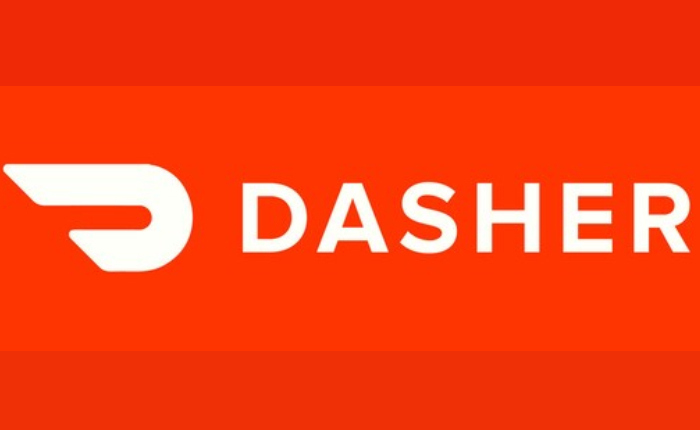
아이폰
- 기기에서 App Store를 엽니다.
- 프로필 아이콘을 탭하세요.
- Dasher 앱을 찾으세요.
- 업데이트 옵션을 탭하세요.
- 앱을 다시 실행하세요.
- Dasher 앱 문제가 해결되었는지 확인하세요.
위의 해결 방법을 따르면 Dasher 앱이 작동하지 않는 문제를 해결할 수 있습니다.

